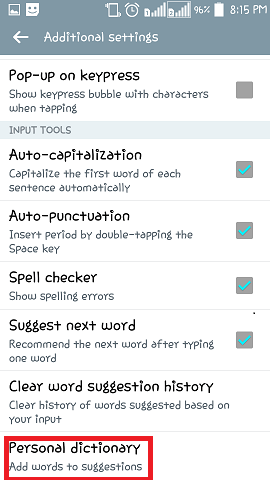으로 TechieWriter
Android 장치에서 시스템 알림에 대한 바로 가기를 만드는 방법 :- 실수로 Android 기기의 시스템 알림을 때때로 지우고 결국 말합니까? 죄송합니다 너무 자주? 질문에 대한 답변이 예, 클럽에 오신 것을 환영합니다. 당신은 혼자가 아닙니다. 물론 실수로 지워도 시스템 알림을 볼 수있는 방법이 전혀 없다면 놀랍지 않겠습니까? 당신은 바로 이곳에 있습니다. 이 기사에서는 시스템에 대한 바로 가기를 만들 수있는 간단한 방법을 설명했습니다. 시스템을보고 싶을 때마다 클릭하기 만하면되는 알림 알림. 이 간단한 트릭을 해킹하는 방법을 배우려면 기사를 읽어보십시오.
1 단계
- Android 홈 화면을 길게 누릅니다.
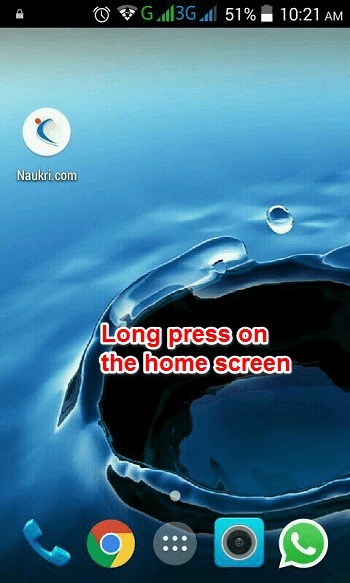
2 단계
- 다음으로 위젯 다음 스크린 샷과 같이 아이콘.
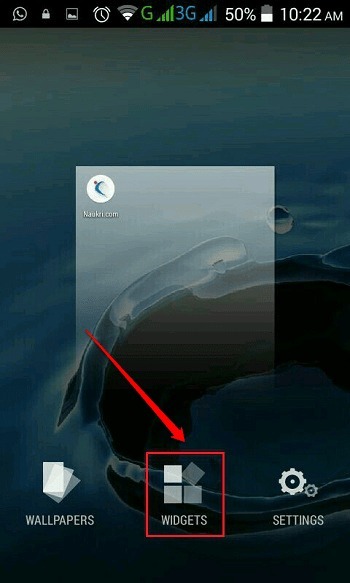
3 단계
- 이전 단계의 결과로 여러 위젯이 먼저 열립니다.
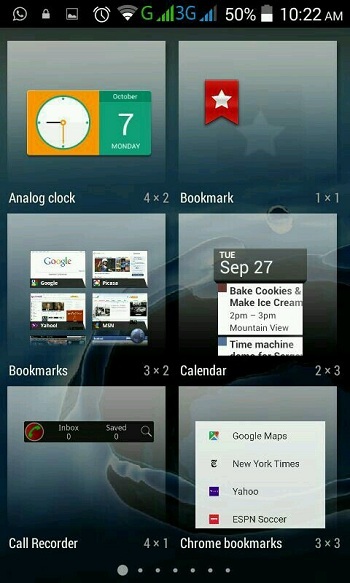
4 단계
- 위젯을 스크롤하고 이름이 지정된 위젯을 찾아야합니다. 설정 바로 가기.
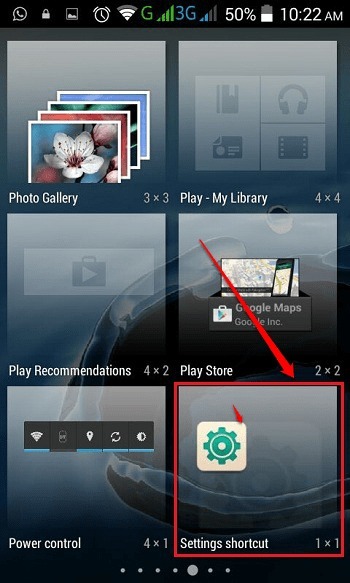
5 단계
- 길게 눌러 설정 바로 가기 휴대 전화의 홈 화면으로 드래그 앤 드롭합니다.
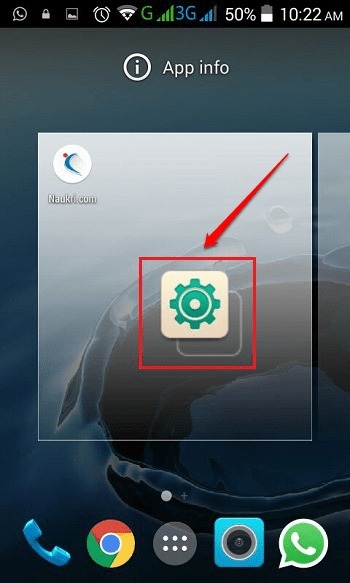
6 단계
- 드래그 앤 드롭하면 설정 바로 가기, 별도의 화면이 열립니다. 다음으로 이름이 지정된 옵션을 찾아 클릭해야합니다. 알림.
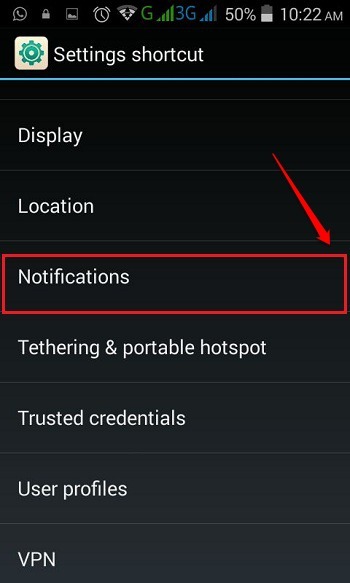
7 단계
- 그게 다입니다. 이제 Android 홈 화면에 독점 아이콘이 표시되어 언제든지 시스템 알림을 볼 수 있습니다.
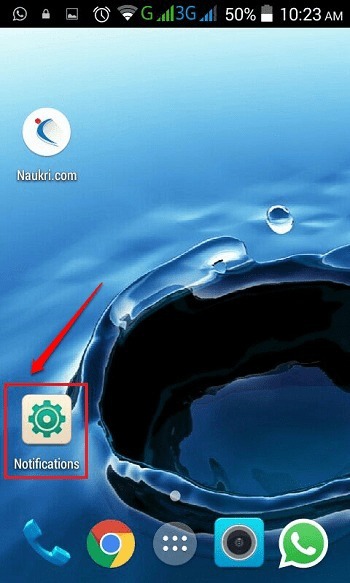
8 단계
- 새로 만든 시스템 알림 바로 가기를 클릭하면 실수로 지워진 경우에도 모든 시스템 알림을 볼 수 있습니다.
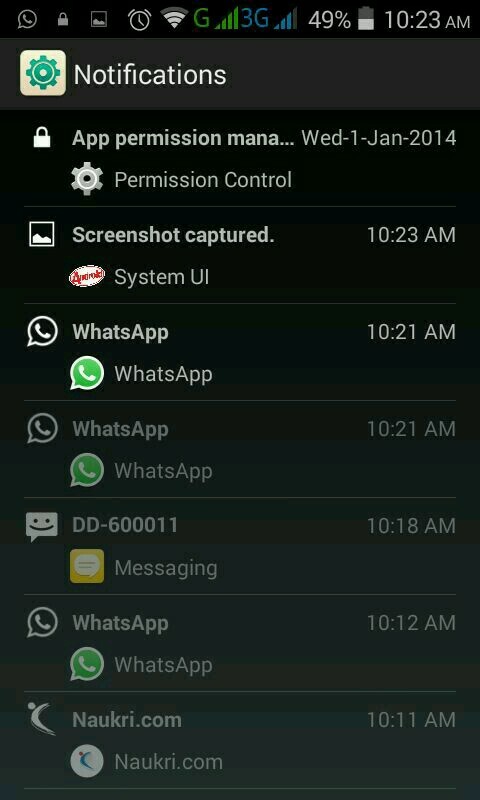
기사가 유용하기를 바랍니다. 오늘 바로이 트릭을 사용해보십시오. 단계에 대해 의문이있는 경우 언제든지 의견을 남겨 주시면 기꺼이 도와 드리겠습니다. 당신을 위해 항상 새로운 것이 기다리고 있기 때문에 더 많은 것을 위해 돌아 오십시오.